snagit进行区域截图的方法
时间:2024-01-24 14:54:06作者:极光下载站人气:0
snagit是一款非常好用的截图软件,但是这款软件由于是英文语言显示的,因此有小伙伴在操作的时候就会比较迷茫,当你想要通过snagit将自己喜欢的网页进行截图下来,那么如何通过snagit进行截图操作呢,当我们将snagit启用之后,你可以在桌面顶部的位置即可查看到一个开始截图的框中,你可以通过该开始窗口进行点击截图操作,并且也可以通过一些快捷键进行截图,下方是关于如何使用snagit进行截图的具体操作方法,如果你需要的情况下可以看看方法教程,希望对大家有所帮助。
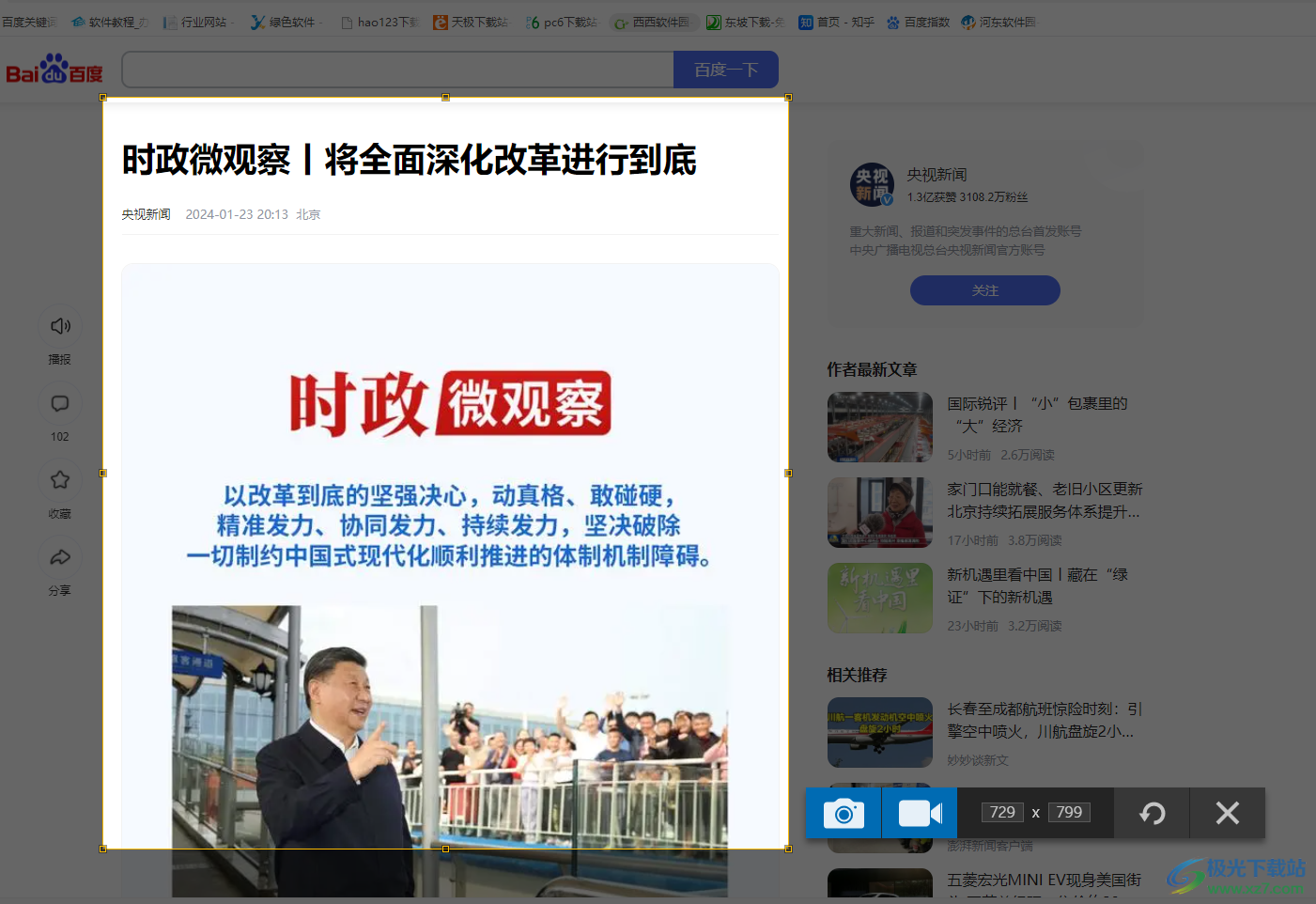
方法步骤
1.首先我们需要找到自己需要截图的窗口,然后启用snagit,然后在页面顶部的位置即可弹出一个窗口,用鼠标点击该红色的图标按钮。
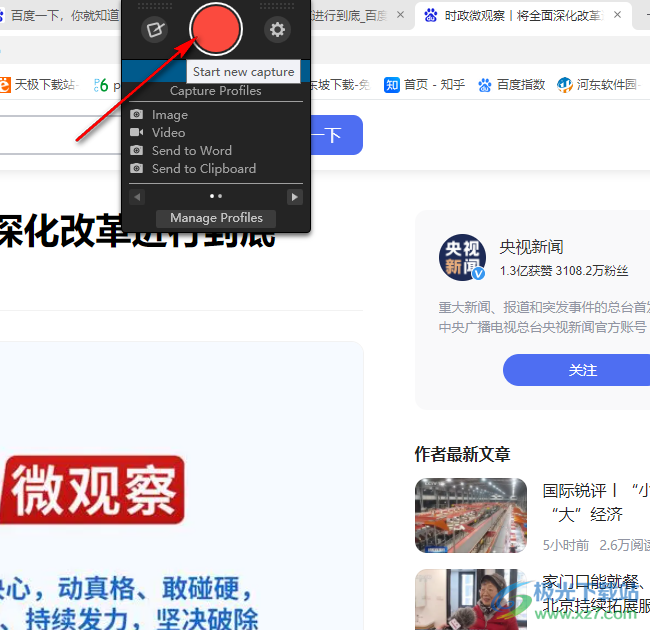
2.之后直接用鼠标左键在页面上进行框选需要截图的区域,如图所示。
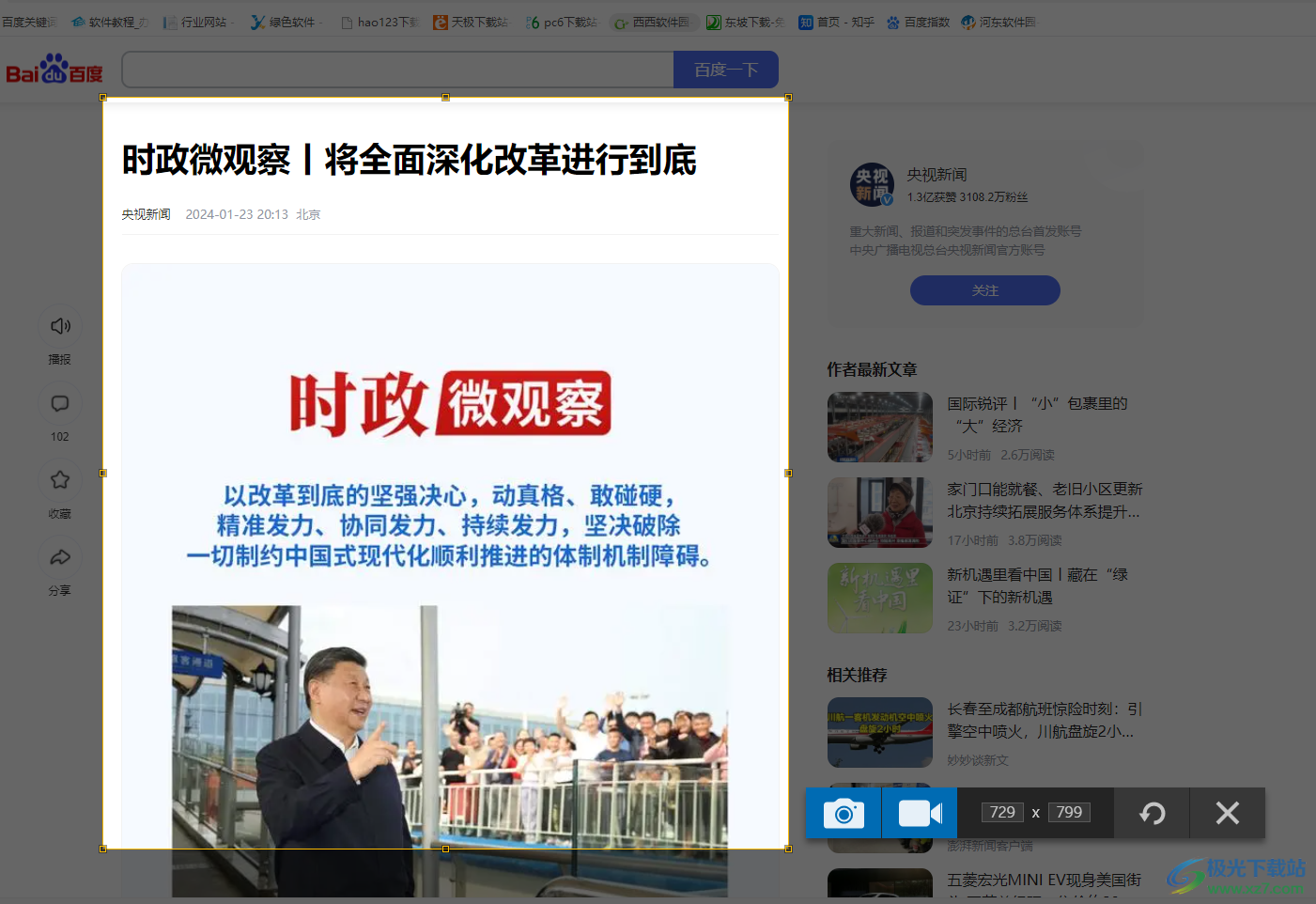
3.当你截图好之后,用鼠标左键将底部的截取图像图标按钮点击一下进入到snagit中。
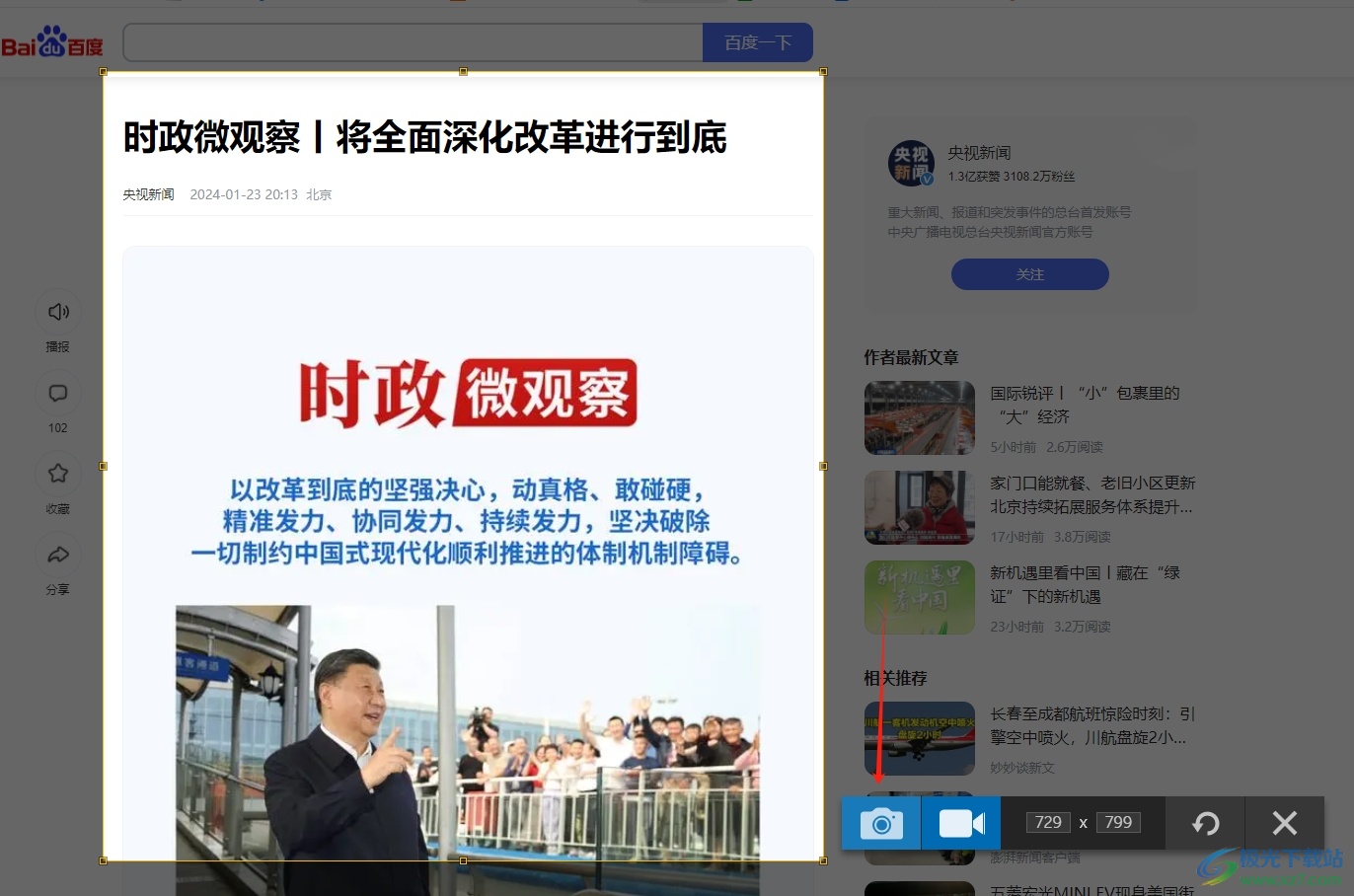
4.进入到页面中之后,在页面上即可查看到当前你截取的图片效果,如图所示。
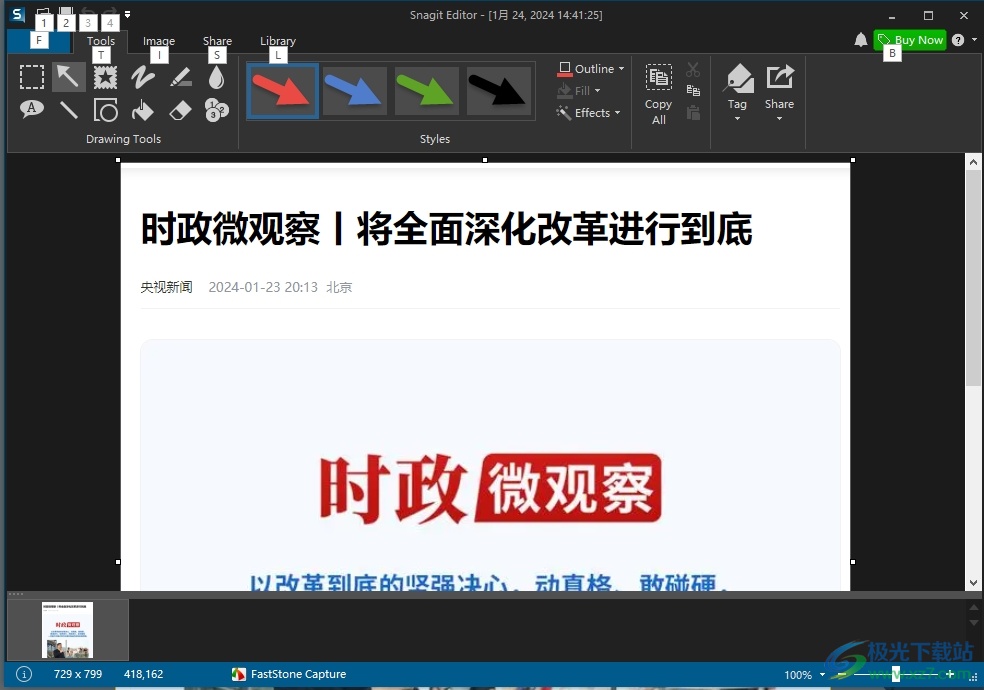
5.当你想要将该图像进行保存的时候,可以点击左上角的【fire】文件选项,再在打开的下拉选项中将【save as】按钮点击一下选择一个保存位置进行图像的保存即可。
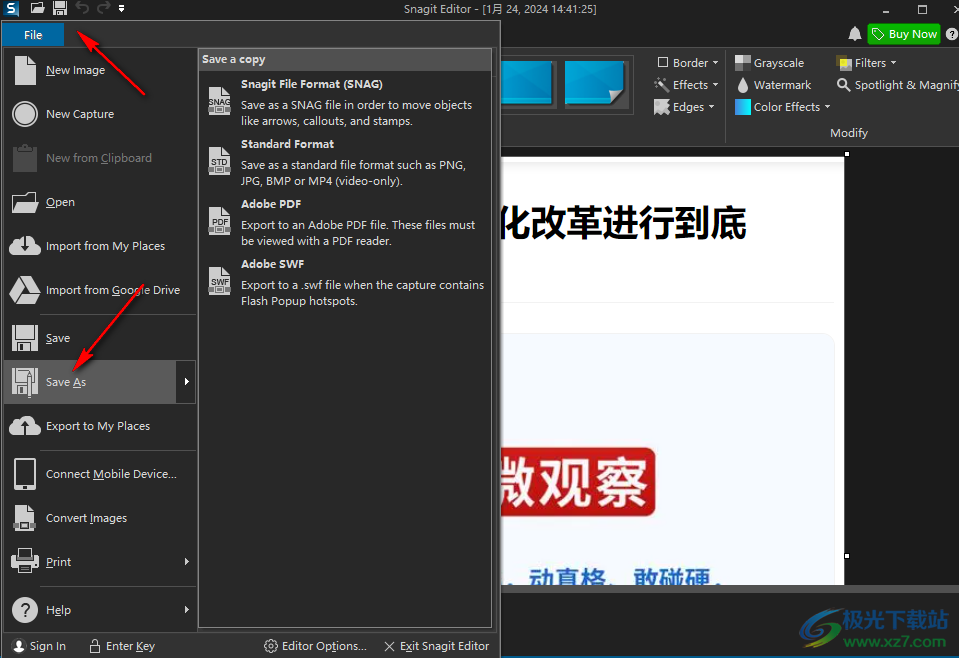
以上就是关于如何使用snagit进行截图的具体操作方法,如果你想要通过该软件进行友好的操作,那么我们可以按照上述的方法进行截图即可,这款软件使用的是英文的语言界面,因此操作起来会比较困难,感兴趣的话可以操作试试。


网友评论